标签和过滤
标签可以被添加到一个剧本文档的不同元素上,包括剧本(Feature)、场景(Scenario)和示例(Example)等。每个标签必须以 @ 作为前缀。在可视模式下编辑时,可以双击某个元素的开始部分添加标签。如果你输入的标签没有 @,编辑器会在你输入完成后自动为你添加它。例如,如果要在剧本上添加标签,则在一个剧本的标题上部双击,进入标签编辑状态,然后输入标签,多个标签以空格隔开。
剧本文档中的标签
下面的例子显示了一个加满标签的剧本文件:
# language: zh-CN
@math
功能: 加法
为了避免一些愚蠢的错误
作为一个数学白痴
我希望有人告诉我数字相加的结果
@sanity
场景: 两个数相加
假如我已经在计算器里输入6
而且我已经在计算器里输入7
当我按"相加"按钮
那么我应该在屏幕上看到的结果是13
@uat
场景大纲: 三个数相加
假如我已经在计算器里输入<数据1>
而且我已经在计算器里输入<数据2>
而且我已经在计算器里输入<数据3>
当我按"<操作按钮>"按钮
那么我应该在屏幕上看到的结果是<结果>
例子:
| 数据1 | 数据2 | 数据3 | 操作按钮 | 结果 |
| 12 | 2 | 3 | 相加 | 17 |
@complete
例子:
| 数据1 | 数据2 | 数据3 | 操作按钮 | 结果 |
| 242 | 111 | 23 | 相加 | 376 |
上面样例的剧本、场景及场景大纲中的例子中都加入了标签。
标签主要在编辑和执行的时候用于过滤。
标签过滤框
在“可视”视图编辑时,可以用标签过滤文档的显示,可以点击菜单"视图"-> "用标签过滤…",一个过滤框就会显示出来。
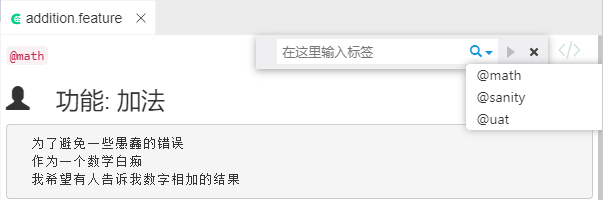
标签过滤框可用于过滤一个剧本文档以供显示或执行。输入标签名称并按下回车键,文档将只显示符合标签的场景。除了手动输入标签名外,您也可以单击下拉箭头来选择文档中的某个标签。
输入标签后,您可以点击过滤框中的箭头按钮来运行带有这些标签的场景,其它不匹配标签的场景将不会被运行。
注意:标签如果加在剧本上,相当于它应用在剧本中的每一个场景上,在过滤框中输入这个标签,剧本的所有场景都能够匹配。
执行时的过滤
执行项目时可以通过配置过滤标签配置要运行的场景。配置方法,新建一个运行配置,在配置的“标签过滤器”中填入标签表达式。有关如何创建配置,请参见运行配置。
执行时可使用一个或多个标签,用 and 或 or 组合形成标签表达式来过滤。例如上面的剧本文件中, @math and @sanity 表达式会执行第一个场景,即“两个数相加”。 @sanity or @uat 会执行第一个场景“两个数相加”和第二个场景大纲“三个数相加”。@complete 只会用它标记的那个表格数据执行场景大纲。
更多信息请参见标签表达式。